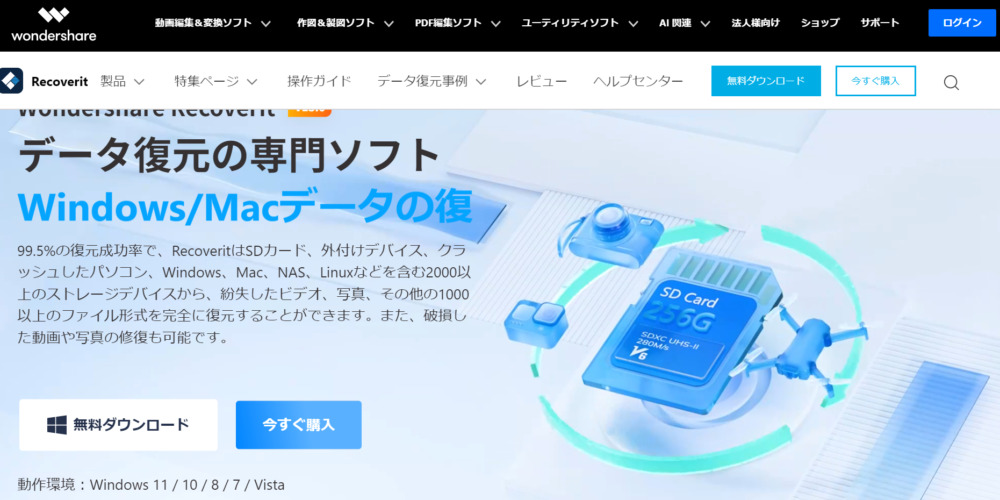大切な思い出の写真が、ガラケーや古い携帯の中に取り残されたままになっていませんか?
しかし、まったく使用していない昔のガラケーや古い携帯は電源が入らなくなっている可能性、もしくは電源が入らず壊れる可能性があります。電源が入れば自分で写真・画像データを復旧できますが、自分で復旧するのは難しいもの。
そこで今回は、Picky’s編集部が「昔使っていたガラケーや古い携帯から写真データの取り出し方法」について解説します。電源が付くパターン、付かないパターンどちらもデータの取り出しは可能です。au・ドコモ・ソフトバンクのガラケーにも対応できる取り出しサービスもあります。
当記事を読んで、ぜひあの頃の大事な写真や動画とともに思い出を取り出しましょう。
【無料診断】データ復旧業者ランキング1位の優良業者「アドバンスデザイン」に無料で相談してみる>>
目次
- 昔の携帯・ガラケーを復活させる方法はコレ!写真データ取り出し方法まとめ
- 【電源が入る】自分でガラケー・古い携帯電話の写真データを取り出しする方法
- 【電源が入らないor壊れた】ガラケー・古い携帯電話からの写真データ取り出し方法
- 【比較一覧表】ガラケー・古い携帯の写真データ取り出す!おすすめデータ復旧業者・サービス4選
- 壊れたガラケー・古い携帯の写真データ取り出す!おすすめデータ復旧業者・サービス4選
- 【自分で写真データを取り出す手順】電源がつくガラケー・古い携帯電話のみ
- 壊れたガラケー・古い携帯電話の写真データ取り出し対応◎データ復旧業者の選び方・注意点
- よくある質問:ガラケー・古い携帯電話の写真データ取り出し・復活させる方法
- まとめ:壊れた昔のガラケー・古い携帯電話でも思い出の写真データ取り出しは可能!
昔の携帯・ガラケーを復活させる方法はコレ!写真データ取り出し方法まとめ
ガラケーの充電器があり、充電したら電源が入った場合はmicroSDカードを使用して自分で簡単にデータを取り出せます。microSDをガラケーに挿し込み、必要なデータをコピーするだけでOKです。その後は、スマホやパソコンにmicroSDカードを挿してデータを移してください。
【電源が入る】自分でガラケー・古い携帯電話の写真データを取り出しする方法

 編集部
編集部
SDカード・パソコンがない人は、Bluetoothや赤外線通信を利用してガラケー・古い携帯電話の写真を取り出す

何らかの事情でSDカード・パソコンがない人や利用できない場合、Bluetoothか赤外線でデータを移行する方法もあります。ただし、この方法はガラケーとデータ移行先のスマホ両方がBluetooth、もしくは赤外線に対応していないとできません。
Bluetooth搭載ガラケーは比較的後期の機種に多く、赤外線を搭載したスマホは初期の機種に多いため条件が合うケースはまれです。
 編集部
編集部
データ取り出しサービス:docomoショップのデータ移行機器「DOCOPY(ドコピー)」を利用する

ドコモショップ各店にあるデータ移行機器「DOCOPY(ドコピー)」を使用すれば、ガラケーや古い携帯から画像・動画データ・電話帳を取り出せます。使い方は簡単で、DOCOPYの指示に従ってDOCOPYにあるケーブルをガラケーに接続して操作するだけです。
なお、DOCOPYはドコモユーザーだけではなく、auやソフトバンクの他社スマホやガラケーも使用できます。(一部機種を除く)また、ガラケーからスマホへのデータ移行はもちろん、SD/CD/DVDといった外部メディアに移すことも可能です。
ただし、DOCOPYでデータ取り出しの利用をする際にはデメリットもあります。
- ドコモショップに行く必要がある
- 自分で操作する必要がある
- データが多いと取り出しに時間がかかる
特に大量のデータを取り出しを行おうとすると、数時間かかるケースもあるそうです。大量の写真や動画データを取り出す場合は、時間に余裕を持ってドコモショップに行った方がいいでしょう。
【電源が入らないor壊れた】ガラケー・古い携帯電話からの写真データ取り出し方法
完全放電含め、電源が入らない・壊れたガラケーや古い携帯のデータ取り出し方法は2つです。
「電源が入らない」「操作ができない」「端末が壊れている」場合でも、本体に保存された写真データを取り出せる可能性があります。専門業者では、専用の復旧機材を用いて、破損したガラケーから写真や連絡先などの大切なデータを復元できるケースも多く多いので相談しましょう。
データ取り出し方法①:auのおもいでケータイ再起動サービスを利用して復活させる
auでは、古くて再起動できなくなった昔のガラケーから写真を取り出すサービス「おもいでケータイ再起動」を全国各地で定期的に開催しています。
おもいでケータイ再起動は、完全放電で電源が入らなくなったガラケーを専用の機械で再起動できる状態にしてくれるうえ、中の画像データのプリントアウトまで行ってくれるサービスです。
参加無料なので、ガラケーの電源が入らなくなってしまった方、大事な思い出のデータをプリントアウトしたい方は参加してみて下さい。なお、au以外のドコモやソフトバンクのガラケーでも参加できます。
 編集部
編集部
データ取り出し方法②:壊れたガラケー・古い携帯電話を復活させるには「データ復旧業者」に依頼する

電源が入らないガラケーから確実にデータを取り出したい方は、データ復旧業者への依頼がおすすめです。データ復旧業者は、壊れたパソコンやスマホからデータを復活させるサービスを提供しています。
近年はパソコンのHDDやスマホの依頼が多いようですが、一部の業者ではガラケーや古い携帯のデータ取り出しにも対応しています。完全放電はもちろん、水没や落下によりひどいダメージを受けたガラケーからもデータを取り出しが可能です。(ただし、重度故障の場合は100%ではありません)
データ復旧業者に依頼すれば、非常に高い確率でガラケーや古い携帯の中にあるデータを取り出してくれます。取り出しだけではなく、データをUSBやCDやDVDに移す作業も可能です。
【無料診断】ランキング1位の優良業者「アドバンスデザイン」に無料で相談してみる>>
【比較一覧表】ガラケー・古い携帯の写真データ取り出す!おすすめデータ復旧業者・サービス4選
| 商品 | 公式サイト | 運営会社 | 設立年 | 所在地 | 電話番号 | 営業時間 | ガラケー復旧費用 | |
|---|---|---|---|---|---|---|---|---|
 | アドバンスデザイン | 公式サイト | アドバンスデザイン株式会社 | 1995年 | 東京都千代田区 | 0120ー290ー189 | 平日9:00~17:30 | 要相談 |
 | DATA119(AOSデータ復旧サービスセンター) | 公式サイト | AOSデータ株式会社 | 2015年 | 東京都港区 | 0120-194-119 | 24時間・年中無休 | 52,800円~ |
 | デジタルデータリカバリー | 公式サイト | デジタルデータソリューション株式会社 | 1999年 | 東京都港区 | 0800ー333-6302 | 24時間対応 | 要相談 |
 | PCSTYLE | 公式サイト | SIMPLE LINK | 1999年 | 大阪府大阪狭山市 | 072-248-2410 | 9:00~19:00 | 33,000円 |
壊れたガラケー・古い携帯の写真データ取り出す!おすすめデータ復旧業者・サービス4選
ガラケーのデータ取り出しに対応可能・相談可能で、良心的な価格のデータ復旧業者を4社紹介します。ガラケーのデータ復旧業者選びに迷ったら、以下の4社いずれかに頼めば、大きな失敗は無いでしょう。
データ復旧業者の中で1番歴史が古い◎老舗の人気データ復旧業者
アドバンスデザインは、日本データ復旧協会(DRAJ)の加入企業、常任理事企業で日本のデータ復旧業界をけん引しているデータ復旧業者です。ガラケーの写真データも取り出し/復旧できるでしょう。
アドバンスデザインはデータ復旧業者の中で最も歴史が古く、法人や個人問わず幅広い復旧実績があります。データ復旧業者の中には悪質なデータ復旧業者もいるため、不当な請求を受けないようアドバンスデザインのようなDRAJに加入している業者に依頼しましょう。
オールメディア・オールフォーマットを原則に掲げ、どんな規模でもデータ復旧の実績が豊富なのでも魅力の1つ。
| 運営会社 | アドバンスデザイン株式会社 |
|---|---|
| 設立年 | 1995年 |
| 所在地 | 東京都千代田区 |
| 電話番号 | 0120ー290ー189 |
| 営業時間 | 平日9:00~17:30 |
| ガラケー復旧費用 | 要相談 |
関連記事:【無料の初期診断レポあり】アドバンスデザインのデータ復旧の口コミ評判・サービスを紹介!
大企業との取引も多く技術力の高いデータ復旧業者
DATA119は、HDDやSSDはもちろん、ガラケーなどの古い携帯の写真データ復旧も得意とするデータ復旧専門業者です。データ復旧ソフト「ファイナルデータ」も販売しているデータ復旧専門企業で、蓄積されたノウハウと高い技術力を持っています。
その高い技術力と実績は、NECやLenovoをはじめとした一流企業のデータ復旧依頼も数多く請け負うほどで、他社では復旧できないと診断された症状からのデータ復旧も得意です。
データが消えた・充電できない・電源が入らない重い症状のガラケーでも一度相談してみてはいかがでしょうか。お急ぎの方は、別料金で特急オプションにも対応しています。
個人で少ないデータ量を復旧したい人にはライトプランがおすすめです。1ファイル200円から復旧可能なので、低価格で復旧できるでしょう。
| 運営会社 | AOSデータ株式会社 |
|---|---|
| 設立年 | 2015年 |
| 所在地 | 東京都港区 |
| 電話番号 | 0120-194-119 |
| 営業時間 | 24時間・年中無休 |
| ガラケー復旧費用 | 52,800円~ |
関連記事:AOSデータ復旧サービス(DATA119)の評判レビューを調査!費用・口コミも紹介
メモリ専門のエンジニアが在籍◎スピーディな復旧も得意な業者
デジタルデータリカバリーはデータ復旧業者の中でも特に復旧技術力の高い業者です。
メモリ専門のエンジニアが在籍しているので、昔のガラケーから写真を取り出すことも可能。写真データ取り出しにも期待◎です。
相談実績41万件以上あるため、大事なデータだからこそ実績豊富な会社に依頼したいですよね。最初に丁寧なヒアリングがあるので、懸念点がある人も安心して依頼ができるでしょう。復旧スピードも速く、8割の案件で作業開始から48時間以内にデータが復旧しています。
| 運営会社 | デジタルデータソリューション株式会社 |
|---|---|
| 設立年 | 1999年 |
| 所在地 | 東京都港区 |
| 電話番号 | 0800ー333-6302 |
| 営業時間 | 24時間対応 |
| ガラケー復旧費用 | 要相談 |
関連記事:【覆面調査】デジタルデータリカバリーの悪評は?口コミ/評判/レビュー/料金を解説!
ガラケーデータ復旧料金が一律固定で安心して依頼できる業者
PCSTYLEは、ガラケーのデータ復旧料金が一律33,000円(税込)の固定料金で、追加費用がかからないため安心して依頼できるデータ復旧業者です。
通常のデータ復旧は、媒体を業者に送った後の無料診断で料金が確定します。ですが、それだと想定以上の見積もりが来て負担が大きくなる場合があります。
一方で、料金一律のPCSTYLEであれば、かかる費用は33,000円のみ。もちろん安かろう悪かろうではなく、高い復旧技術を持っているため破損や電源が入らないガラケーのデータ復旧も可能です。
ただし、別途部品代がかかる場合があるため、不安な方は電話相談時にしっかりと確認を取りましょう。
| 運営会社 | SIMPLE LINK |
|---|---|
| 設立年 | 1999年 |
| 所在地 | 大阪府大阪狭山市 |
| 電話番号 | 072-248-2410 |
| 営業時間 | 9:00~19:00 |
| ガラケー復旧費用 | 33,000円 |
関連記事:【悪質業者を排除】HDDデータ復旧業者おすすめ20選 ! 評判や価格を比較|復旧率は意味がない?
【自分で写真データを取り出す手順】電源がつくガラケー・古い携帯電話のみ
電源がつくガラケーや古い携帯から写真・動画のデータを取り出すには、microSDカード・赤外線通信・パソコンを使用するのがおすすめです。
ここではデータの取り出しに必要なアイテムから、取り出した後のデータの確認方法まで以下の3手順の通り詳しく紹介します。
- 前準備:必要なものとガラケーの状態を確認
- データを取り出す:microSDカードor赤外線通信orパソコンorスマホを使用する
- データの確認する:確認方法とそのあと
手順①前準備:ガラケー・古い携帯電話のデータ取り出しに必要なもの・状態確認
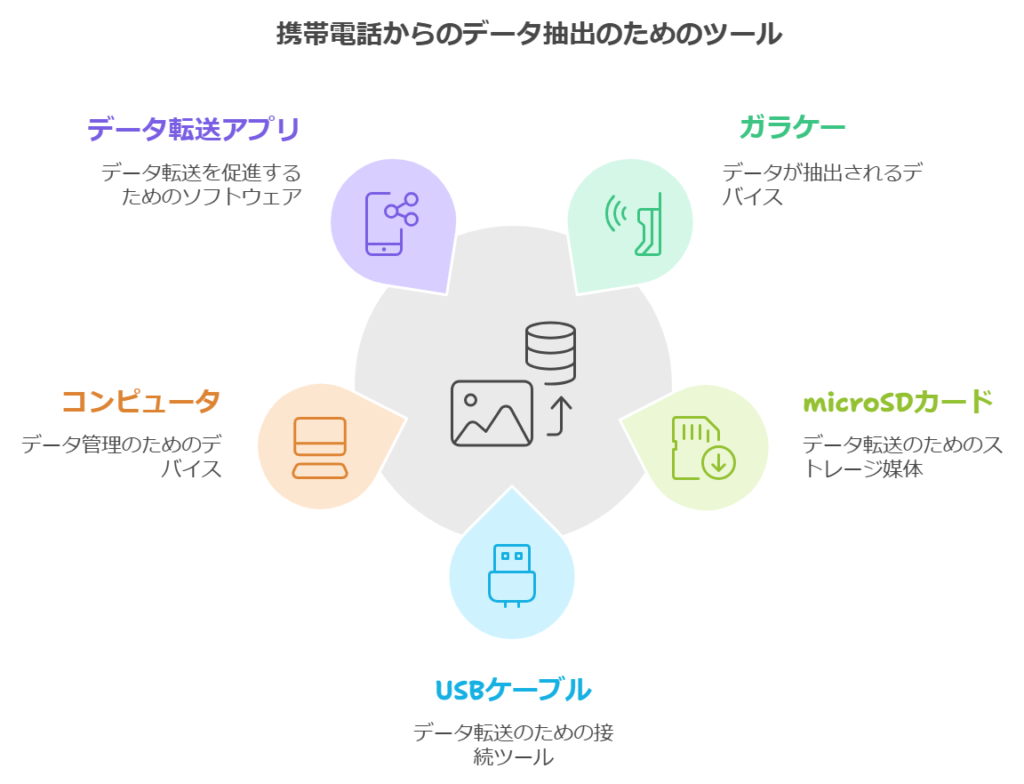
- ガラケー本体
- microSDカード (ガラケーが対応している場合)
- USBケーブル
- パソコン (必要に応じて)
- データ移行用アプリ (必要に応じて)
上記は自分でガラケーのデータを取り出すために必要なアイテムです。ご用意の際はガラケー対応か確認してください。
ガラケーの電源が入らない場合は充電してください。充電しても電源が入らない場合は、バッテリーが消耗しているか本体が損傷している可能性があります。
バッテリー消耗の場合は新しいバッテリーを交換すると電源が入る可能性がありますが、そもそも古いバッテリーになるためキャリアショップやECサイトでの取り扱いがない可能性が高いです。
そのためガラケーの電源が入らない場合はデータ復旧業者に依頼するしかありません。
以下はPickys編集部がおすすめする、ガラケーのデータ復旧に強い業者です。分かりやすい料金設定と高い技術力があると自信をもっておすすめできます。
 編集部
編集部
手順②データを取り出す:microSDカードor赤外線通信orパソコンorスマホを使用する
microSDカードを使用する方法
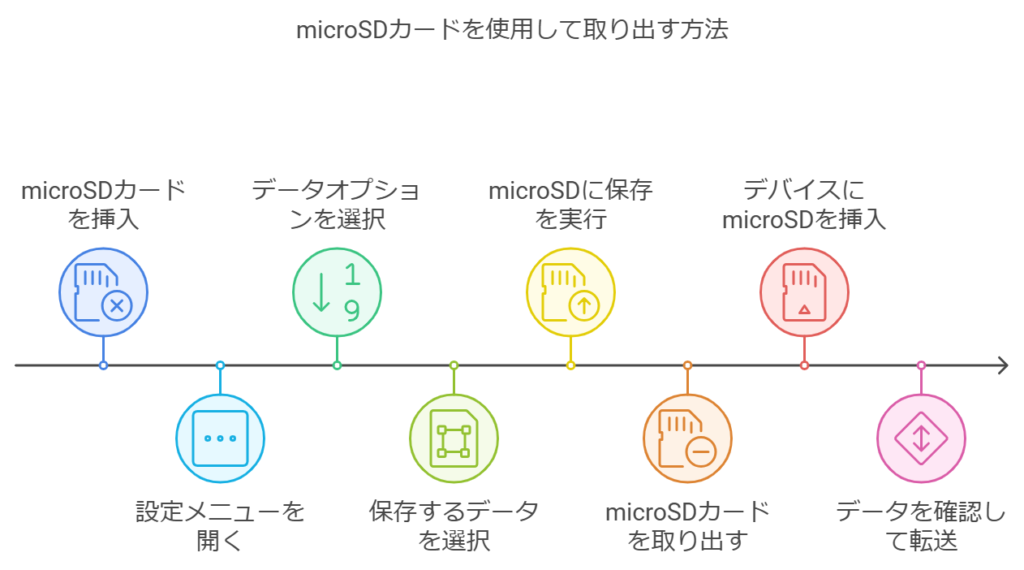
- ガラケーにmicroSDカードを挿入
- ガラケーの設定メニューを開く
- 「データ保存」や「バックアップ」などの項目を選択
- 保存したいデータ (電話帳、写真、動画など) を選択
- microSDカードへの保存を実行
- ガラケーからmicroSDカードを取り出す
- microSDカードをスマートフォンやパソコンに挿入
- データを確認し、必要に応じてコピーや移動を行う
赤外線通信を使用する方法 (対応機種の場合)
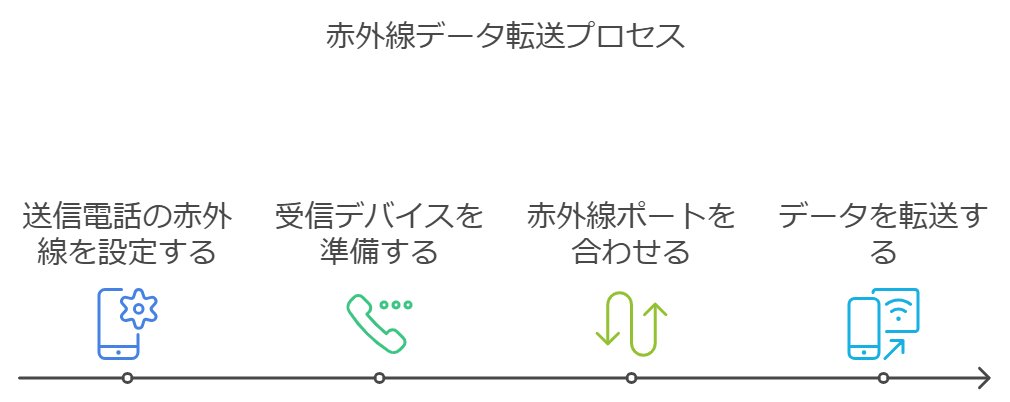
- 送信側のガラケーで赤外線送信の設定を行う
- 受信側の端末 (スマートフォンなど) で赤外線受信の準備をする
- 両端末の赤外線ポートを向かい合わせにし、データを転送
スマートフォンを使用する方法(直接転送)
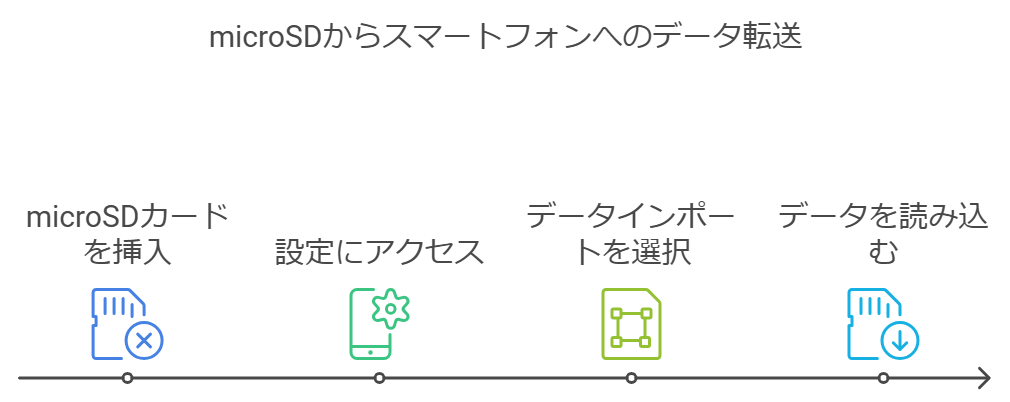
- スマートフォンにmicroSDカードを挿入
- スマートフォンの設定から「データインポート」などの項目を選択
- microSDカードからデータを読み込む
パソコンを使用する方法
- ガラケーとパソコンをUSBケーブルで接続
- パソコン上でガラケーを外部ストレージとして認識させる
- ガラケー内のデータをパソコンにコピー
スマートフォンを使用する方法(クラウドサービス)
- パソコンでガラケーのデータをクラウドストレージ (Google DriveやiCloudなど) にアップロード
- スマートフォンでクラウドストレージからデータをダウンロード
手順③:確認と後処理
- 移行したデータが正しく表示されるか確認
- 必要に応じてデータの整理や重複の削除を行う
- 元のガラケーのデータを消去 (個人情報保護のため)
壊れたガラケー・古い携帯電話の写真データ取り出し対応◎データ復旧業者の選び方・注意点
壊れたガラケーや古い携帯から写真データを取り出したいけれど、どうすればいいのか分からない――そんなお悩みを抱えている方は少なくありません。
とくに本体メモリに保存されたデータや電源が入らない端末の場合、自分でのデータ復旧は難しく、専門のデータ救出サービスに頼るのが現実的です。
この記事では、「ガラケーの写真取り出し」「古い携帯のデータ移行」「SDカードと本体メモリの違い」といった基本情報に加え、実際に依頼する際の復元業者の選び方や注意点、無料で使えるサービスとの違いまで詳しく解説します。
写真や動画など大切な思い出を確実に取り戻すために、信頼できる業者選びのポイントを押さえておきましょう。
ガラケー・古い携帯の写真データ取り出しに対応している業者・サービスを選ぶ
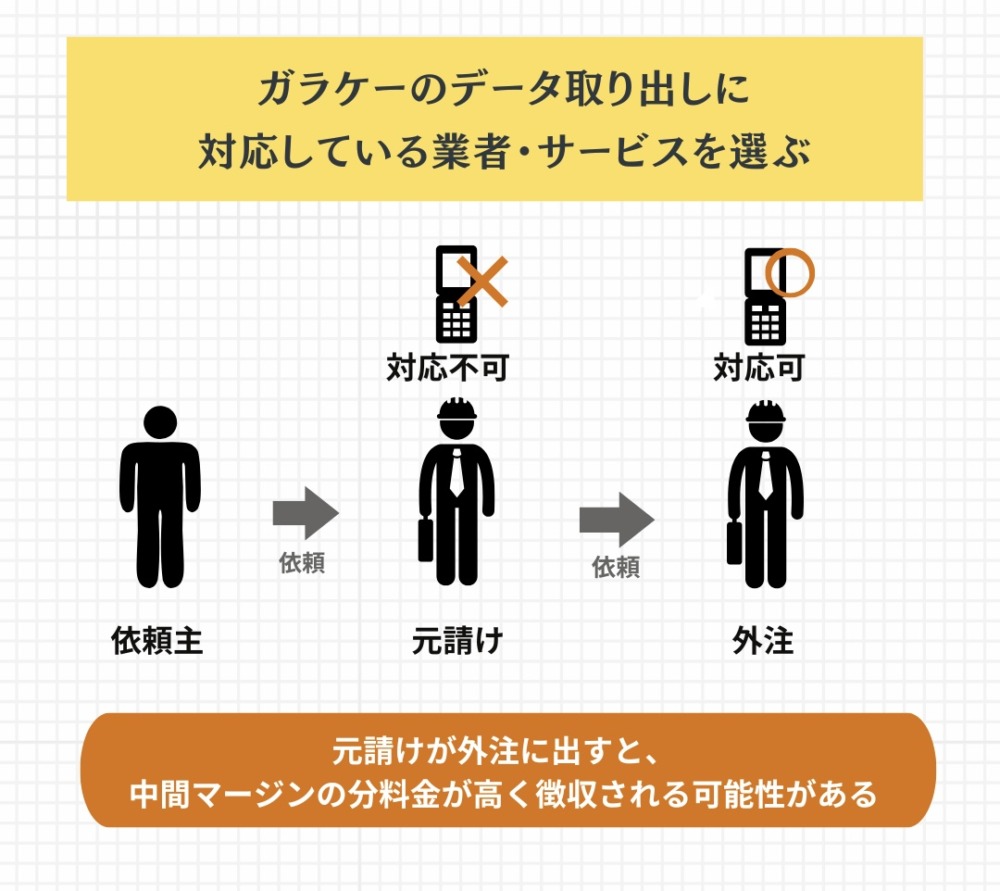
まず、「ガラケーや古い携帯のデータ取り出しに対応している」のが大前提です。データ復旧業者の中には、ガラケーのデータ取り出しには非対応、もしくは情報を公開していない業者もあります。
その場合、ガラケーや古い携帯のデータ取り出しそのものを断られるかもしれません。断られるならまだしも、ガラケー修理に対応できる別の業者に外注する形になってしまい、高額なデータ復旧費用を請求される可能性もあります。
業者にガラケーや古い携帯のデータ取り出しを依頼する場合、ウェブサイトをチェックしてガラケーの復旧に対応しているかどうか必ずチェックしましょう。ガラケーに関する情報や復旧事例、実績を載せている業者であれば、ある程度ガラケーに関する技術やノウハウがあるとみてOKです。
 編集部
編集部
データ復旧の料金をきちんと提示してくれる業者・サービスを選ぶ

ガラケーに対応している業者を見つけたら、次にデータ復旧料金についてもチェックしてください。ガラケーのデータ取り出しに対応している業者の場合、料金についてもしっかりと明記してあるはずです。もしくは、電話相談の際に細かく説明してくれるでしょう。
データ復旧は、基本的に業者に媒体を送って初期診断しないと正確な料金が出ないケースがほとんどです。そのため、あとから想定外の見積もりや請求が来て困惑するケースも多々あります。後から料金でトラブルにならないよう、依頼する前に可能な限り料金について調べる、もしくはしっかりと問い合わせを行ってください。
あくまでも傾向ですが、容量の小さなガラケーのデータ復旧はスマホやパソコンに比べると比較的安価で対応してくれる業者が多いです。中には、一律固定料金で対応してくれる業者もいるため、料金が不安な方は一律固定料金の業者を選びましょう。
ただし、ウェブサイト記載の料金だけを鵜呑みにせず、最終的には必ず電話で問い合わせて詳しい料金について確認してください。その際の電話対応の良さや質問に対する回答も判断のポイントになるからです。
以下がPickys編集部がおすすめする、ガラケーのデータ復旧業者です。まずは以下の3社に相談すると良いでしょう。
 編集部
編集部
よくある質問:ガラケー・古い携帯電話の写真データ取り出し・復活させる方法
ガラケーや古い携帯電話に残っている写真や動画のデータを取り出したい・復活させたいという方から、よくあるご質問をまとめました。
「電源が入らないけど写真は取り出せる?」「SDカードと本体メモリ、どちらに保存されている?」「無料で復元する方法はある?」など、実際によく寄せられる疑問とその答えをわかりやすく解説しています。
「どうすれば大切な思い出をもう一度見られるのか?」と不安な方は、まずこのQ&Aをチェックしてみてください。
昔の古いガラケーなのですが、どのようなデータを取り出すことができますか?
電源が入らない昔のガラケーから写真を取り出すことはできますか?
ガラケーに入っていたSDカードだけでも写真は復元できますか?
昔のauやdocomoのガラケーでも対応できますか?
無料でガラケーの写真データを取り出す方法はありますか?
ガラケーから取り出した写真をスマホに移すことはできますか?
業者に依頼した場合、どれくらい費用がかかりますか?
データ取り出しにはどのくらいの時間がかかりますか?
自分でも昔の古いガラケーの写真データを取り出すことはできますか?
ガラケーの写真データ取り出しの費用はどのくらいかかりますか?
取り出したデータはどのような形式で受け取れますか?
ガラケーの機種別でおすすめのデータ取り出し方法はありますか?
■FOMAシリーズの場合
- microSDカードスロット搭載機種:直接データ移行が可能
- 非搭載機種:専用ケーブルでPC接続が必要
■らくらくホンシリーズの場合
- F-01M以降:専用アプリ「らくらくコピー」が利用可能
- F-01L以前:ドコモショップでのデータ移行サービスを推奨
■ソフトバンク3Gシリーズの場合
- 2G/3G機種:店頭でのデータ移行サービスを利用
- 4G機種:SDカードまたはBluetooth転送に対応
ガラケーのデータ復旧を依頼した場合、データの機密性は保護されますか?
昔にガラケーを水没させました。今からもデータを取り出せますか?
古い携帯・昔のガラケーの電源が入らなくなる理由はなんですか?
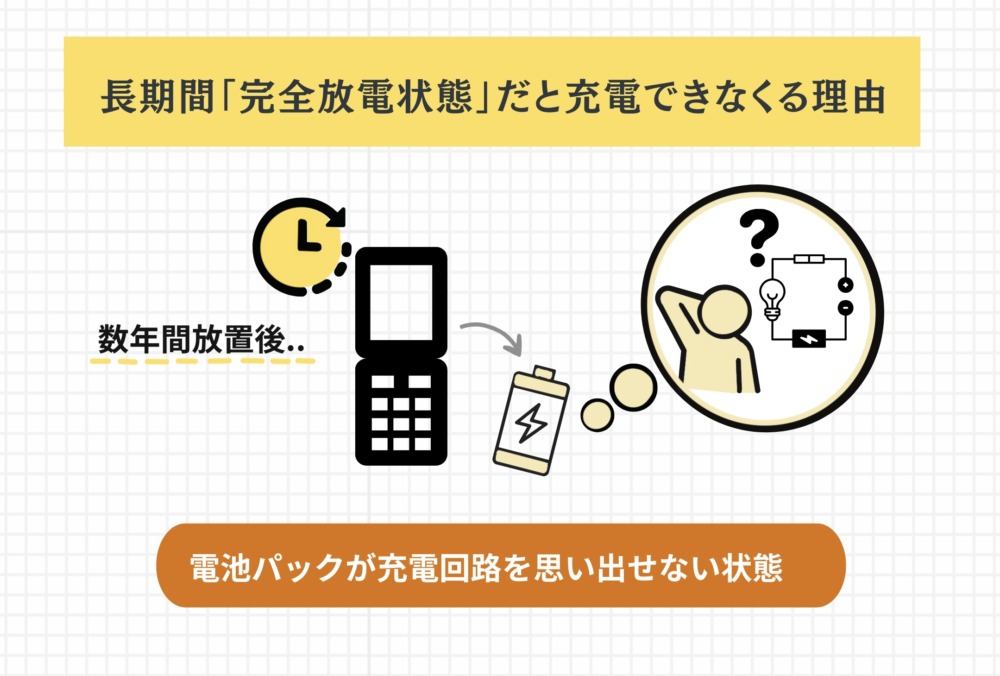
電源が入るガラケーの場合は自分で簡単にデータを取り出せますが、問題は「電源が入らないガラケーからのデータ取り出し」です。壊れたガラケーもデータの取り出しが困難になります。昔のガラケーの電源が入らなくなる原因はいくつか考えられます。
- バッテリーの劣化
- 本体基盤の劣化
- 水没でショートしている
- その他故障
特にバッテリーが完全に放電してしまい、電源が入らないガラケーが多いようです。長い間充電されなかったガラケーは「完全放電状態」になり、充電できなくなる場合があります。
昔のガラケーに使用されているリチウムイオンバッテリーの寿命は2年~数年です。ガラケーはおそらく5年以上、人によっては10年以上前に使っていた機種を保管している方もいるでしょう。
microSDが入っていないガラケーから写真は取り出せますか?
20年以上前のガラケーでも対応できますか?
壊れたガラケーから写真だけを取り出すことは可能ですか?
まとめ:壊れた昔のガラケー・古い携帯電話でも思い出の写真データ取り出しは可能!
電源が入らない・充電できない・壊れたなど、どんな昔の状態のガラケー(フィーチャーフォン)であっても中の写真データ取り出し方法はあります。
- 電源が入るならmicroSDカードやBluetoothでデータを自分で取り出す
- ドコモやauのデータ取り出しサービスを利用して復活さえる方法もある
- 電源が入らない・壊れている場合はデータ復旧業者に依頼して復活させる方法が確実
当時愛用した昔のガラケーの中には、そのときの思い出の写真やメールが入ったままの方も多いはず。
電源が入るならSDカードで移行する。電源が入らない場合は、データ取り出しサービスや専門の復旧業者に依頼しましょう。
ガラケーは日に日に劣化していくもの。本当に取り出せなくなる前に、早めに写真データ取り出しを行いましょう。
なお、今回紹介したデータ復旧サービスは現在使っているパソコンやスマホが故障した際にも頼りになります。
Picky’sでは、あまり馴染みのないデータ復旧業界についてさまざまな記事を書いています。万が一に備えて、以下の記事もぜひチェックしてみて下さい。